登录
- 微信登录
- 手机号登录
微信扫码关注“汇帮科技”快速登录
Loading...
点击刷新
请在微信【汇帮科技】内点击授权
300秒后二维码将过期
二维码已过期,点击刷新获取新二维码
登录
登录
其他登录方式
修改日期:2025-11-19 09:00
在数字内容创作的世界里,图片格式的统一处理简直是效率神器!你是不是也遇到过这种情况:精心设计的BMP图片要放到网页或APP里,结果因为格式不兼容出问题?PNG格式凭借无损压缩和透明背景的优势,成了设计师、开发者和文档编辑的"香饽饽"。但一张张手动转换BMP到PNG,简直是在浪费生命!今天我就把压箱底的5个批量转换方法分享给你,不管是电脑小白还是专业人士,都能找到适合自己的操作方案,让图片格式转换效率直接翻倍!

操作步骤详解:
1. 打开软件,进入批量操作界面
先双击桌面上的《汇帮图片处理器》图标(如果没安装,记得去正规平台下载哦)。启动后,你会看到一个简洁的主界面,找到左上角的"批量操作"按钮,点击进入批量处理专区。这一步就像打开一个工具箱,里面全是能帮你高效干活的工具。
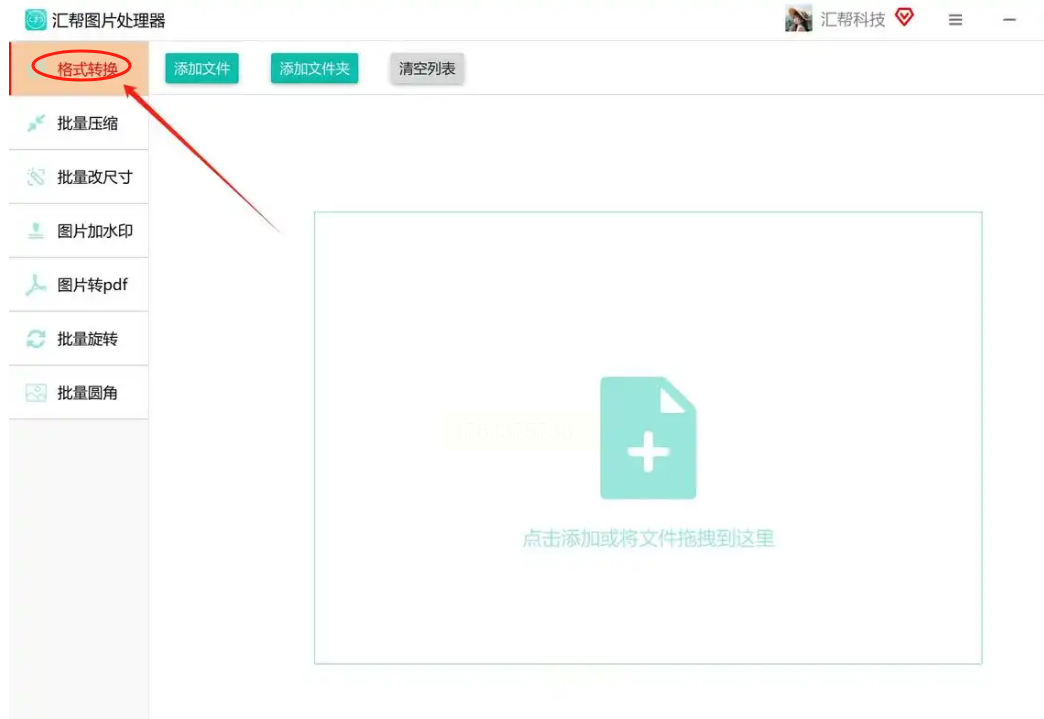
2. 批量添加BMP图片
在界面中央的"添加文件/文件夹"区域,你有两种选择:
- 选"添加文件":逐个选中要转换的BMP图片(适合少量文件);
- 选"添加文件夹":直接把所有BMP图片放进同一个文件夹,一次性导入,简直不要太方便!
(偷偷告诉你:把图片拖进软件界面下方的方框里也能快速添加,就像搬家时把箱子直接推进房间一样简单~)
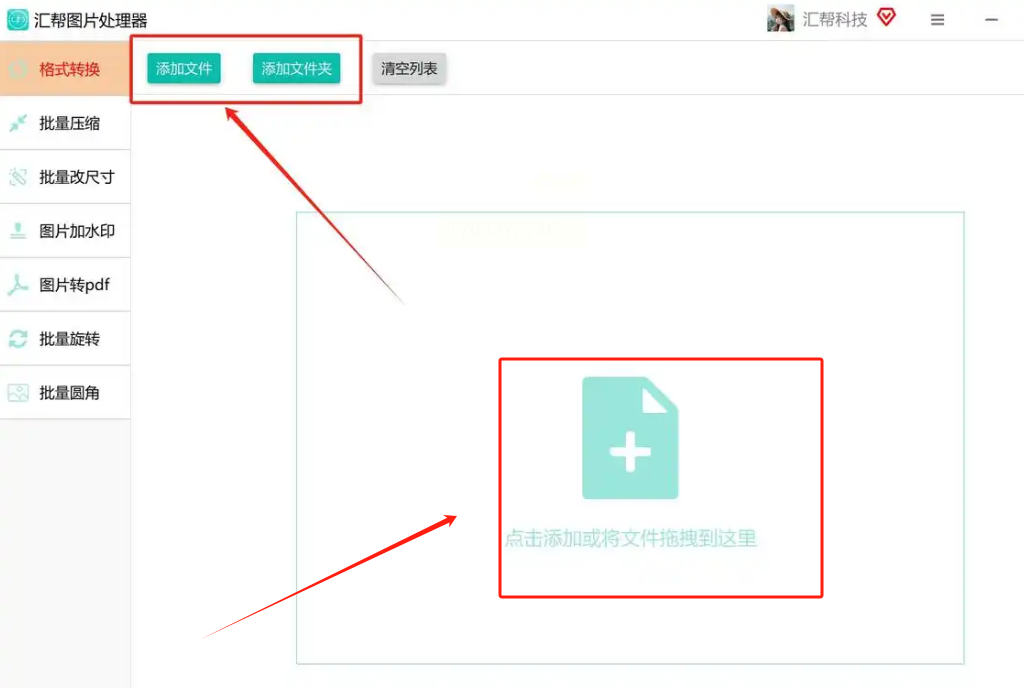
3. 配置输出参数
在左侧菜单找到"格式转换"选项,点击展开。右侧立刻出现格式选择器,你需要在下拉框里找到"PNG"格式,选中它!这时候别着急,还可以顺手设置其他功能:比如压缩图片(减少存储空间)、添加水印(保护版权)、调整尺寸(比如把大图片缩小适配网页),这些功能都能根据你的需求勾选,让转换后的图片更完美。
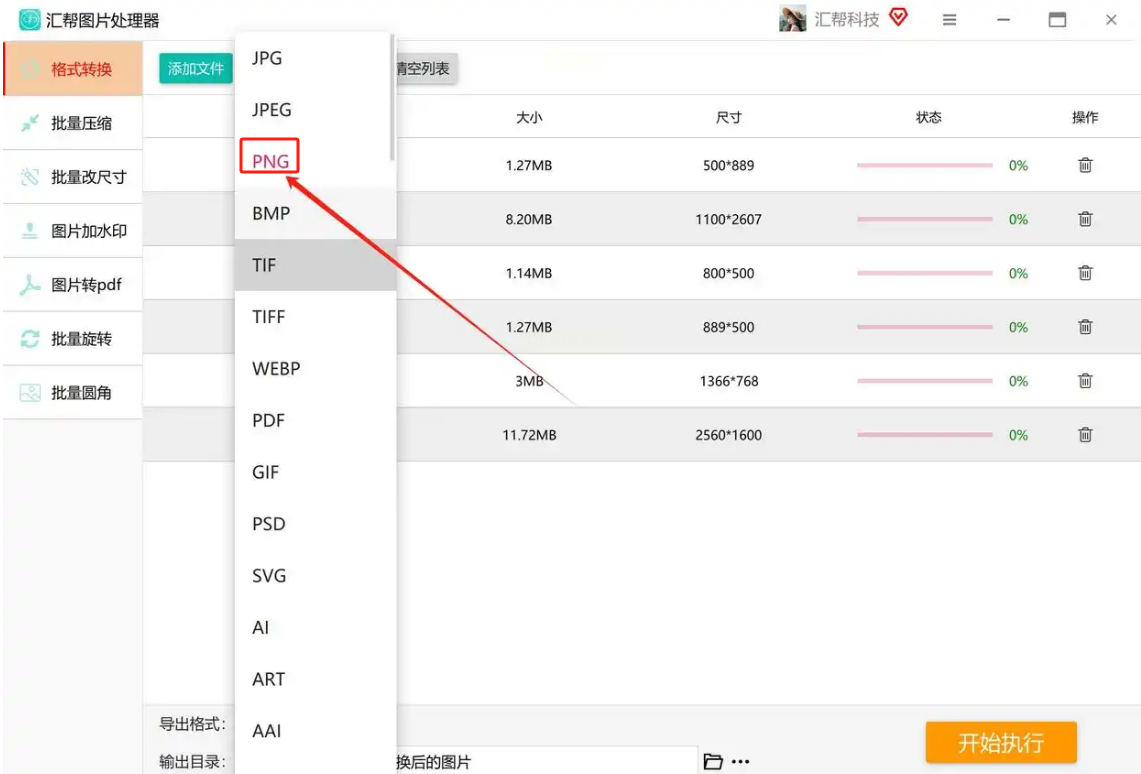
4. 指定保存位置
软件底部有个"输出目录"设置区,点击"浏览"按钮,选一个你喜欢的文件夹作为PNG图片的新家。比如专门建个"PNG转换结果"文件夹,这样找起来一目了然,不会和原始BMP图片混在一起啦。
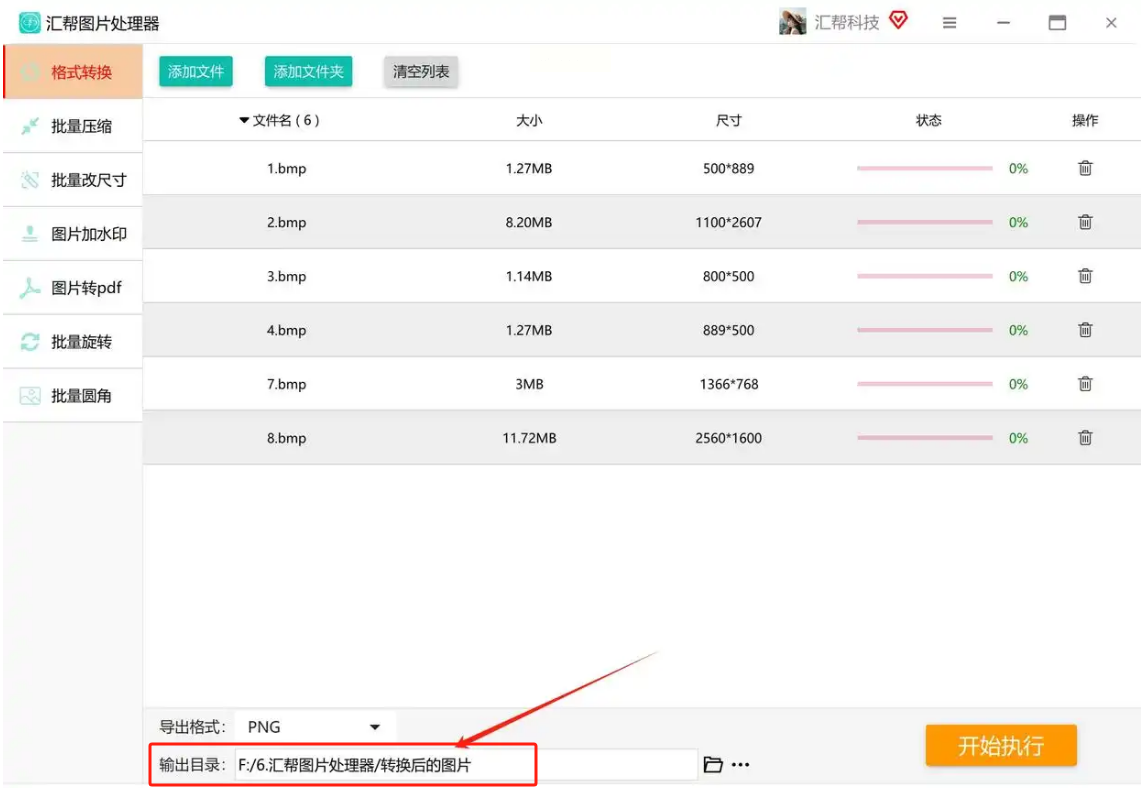
5. 开始转换,等待完成
所有设置搞定后,点击界面右下角的"开始执行"按钮。进度条会实时显示转换状态,小提示会告诉你"正在处理第X张图片"。转换速度很快,几十张图片可能也就几秒钟的事,完全不用盯着屏幕焦虑等待~
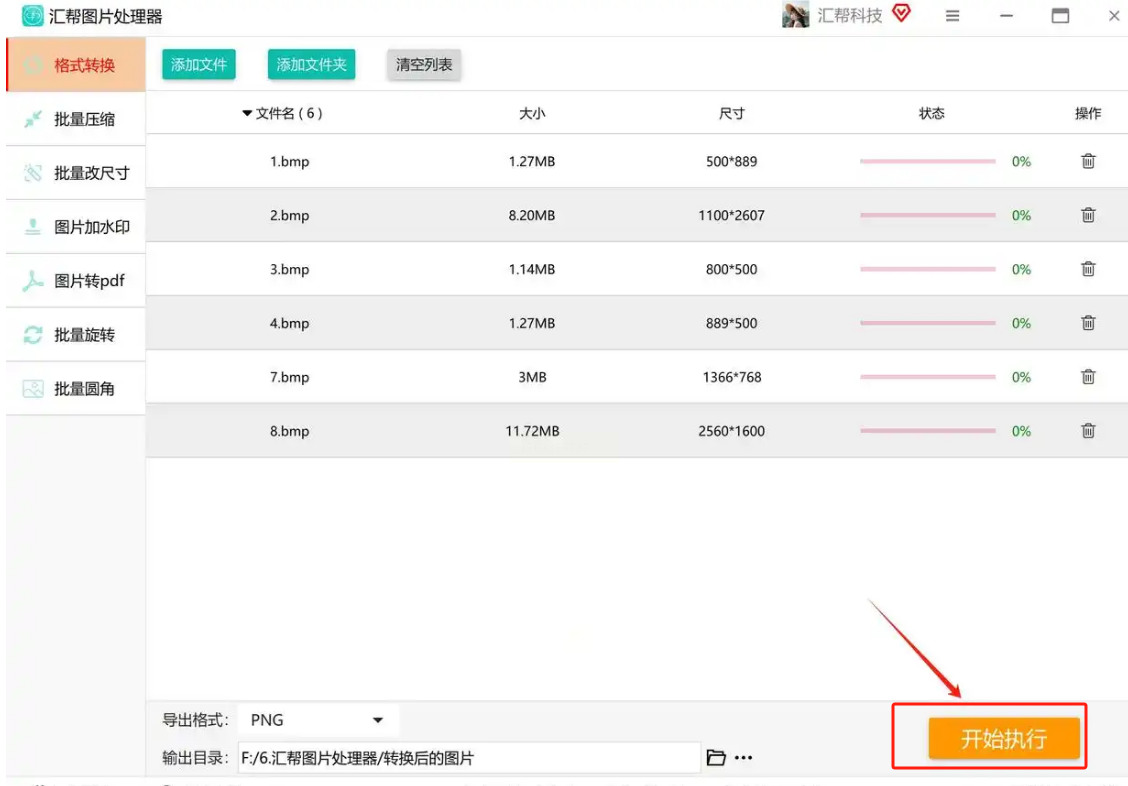
6. 检查成果
转换完成后,软件会弹出提示"处理完毕",点击"打开文件夹"就能直接跳转到你指定的输出目录。看看这些PNG图片是不是完美保留了原有的细节?有些BMP图片可能带透明区域,转换后PNG格式也会清晰呈现,简直像变魔术一样!
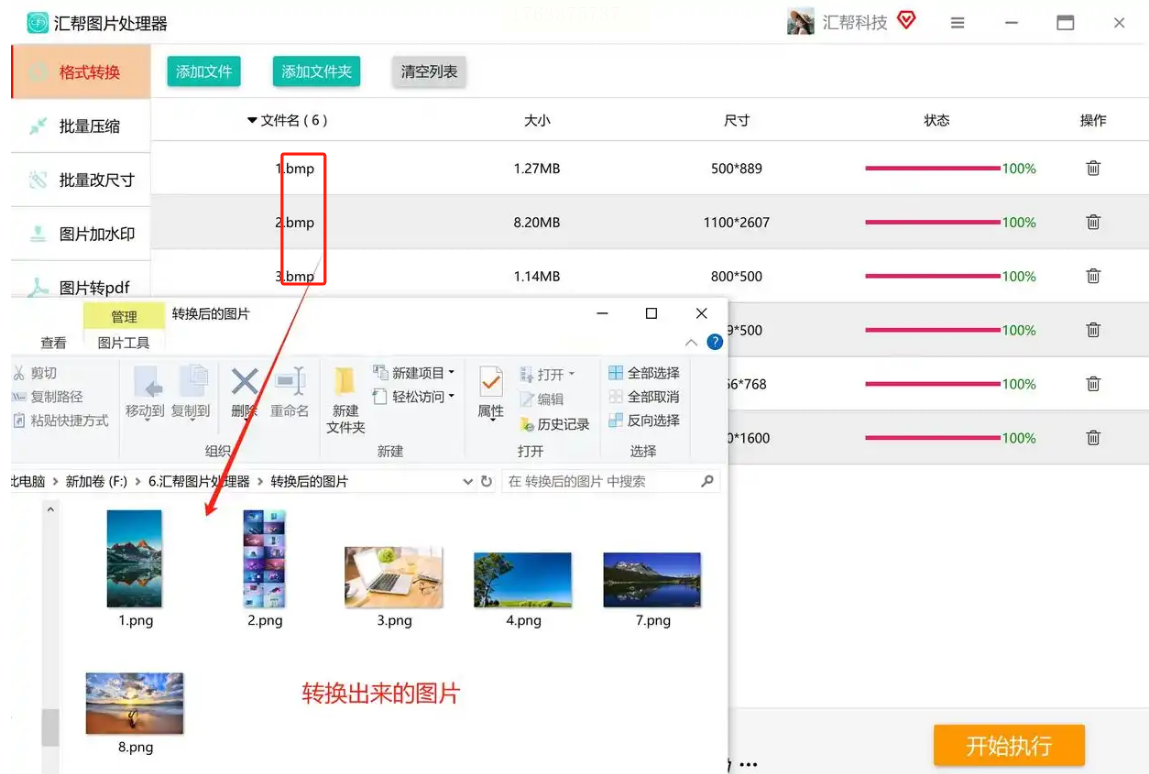
操作步骤详解:
1. 进入图片转换模块
打开《简鹿格式工厂》后,在主界面找到"图片格式转换"选项卡(通常在功能区的中间位置),点击进入专门的图片处理页面。这个界面就像一个图片美容站,所有和格式有关的操作都在这里。
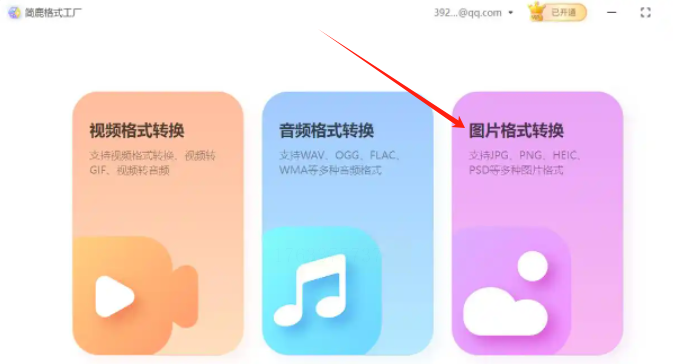
2. 批量导入BMP文件
点击界面中的"添加文件"按钮,系统会弹出文件浏览器。你可以按住Ctrl键多选多个BMP文件,或者直接选中整个文件夹(前提是所有要转换的图片都在同一个文件夹里)。添加完成后,文件列表会显示在界面中间,能清晰看到每张图片的大小和格式。
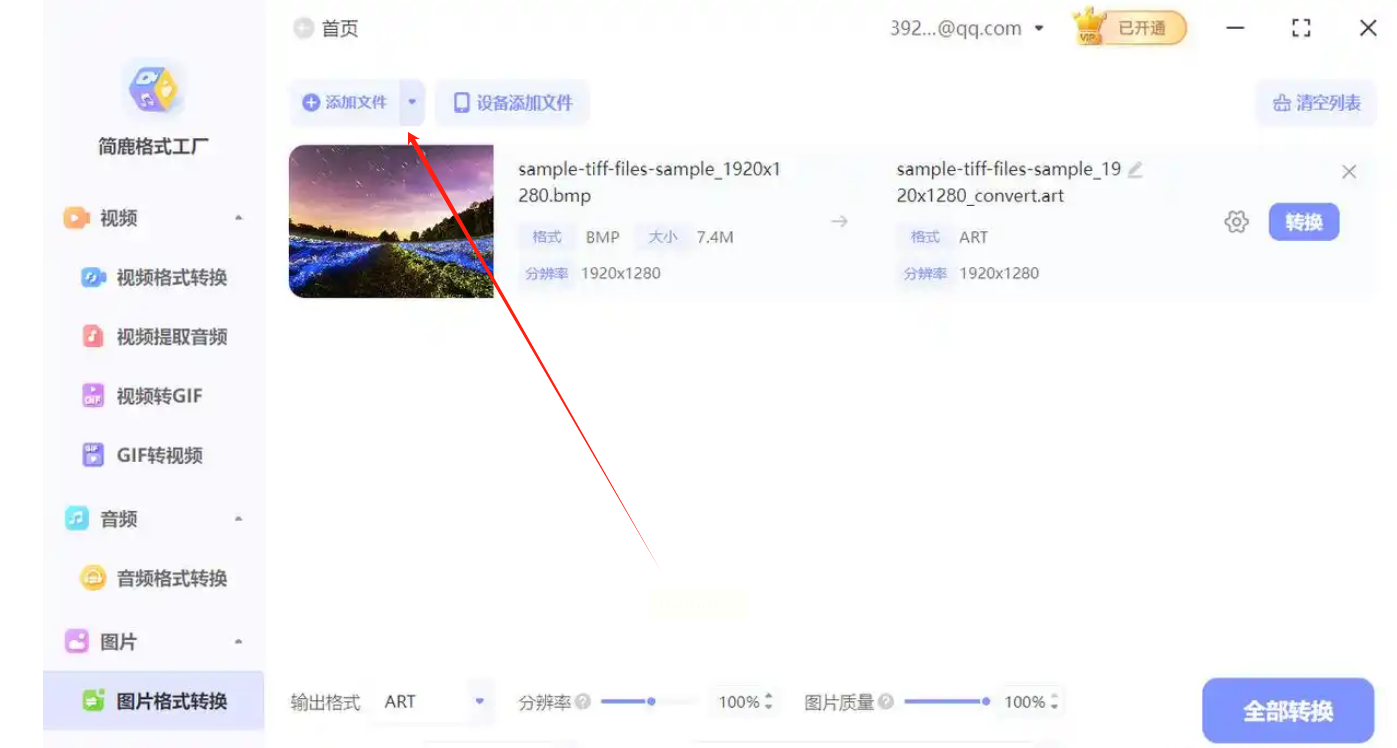
3. 设置输出参数
在界面右侧找到"输出格式"下拉菜单,展开后选择"PNG"。这时候你还可以微调其他参数:比如分辨率(保持原图清晰的话选默认就行)、压缩质量(追求画质选高,节省空间选低)。如果需要调整图片尺寸或添加水印,点击"高级设置"就能打开更多选项卡,灵活度超高!
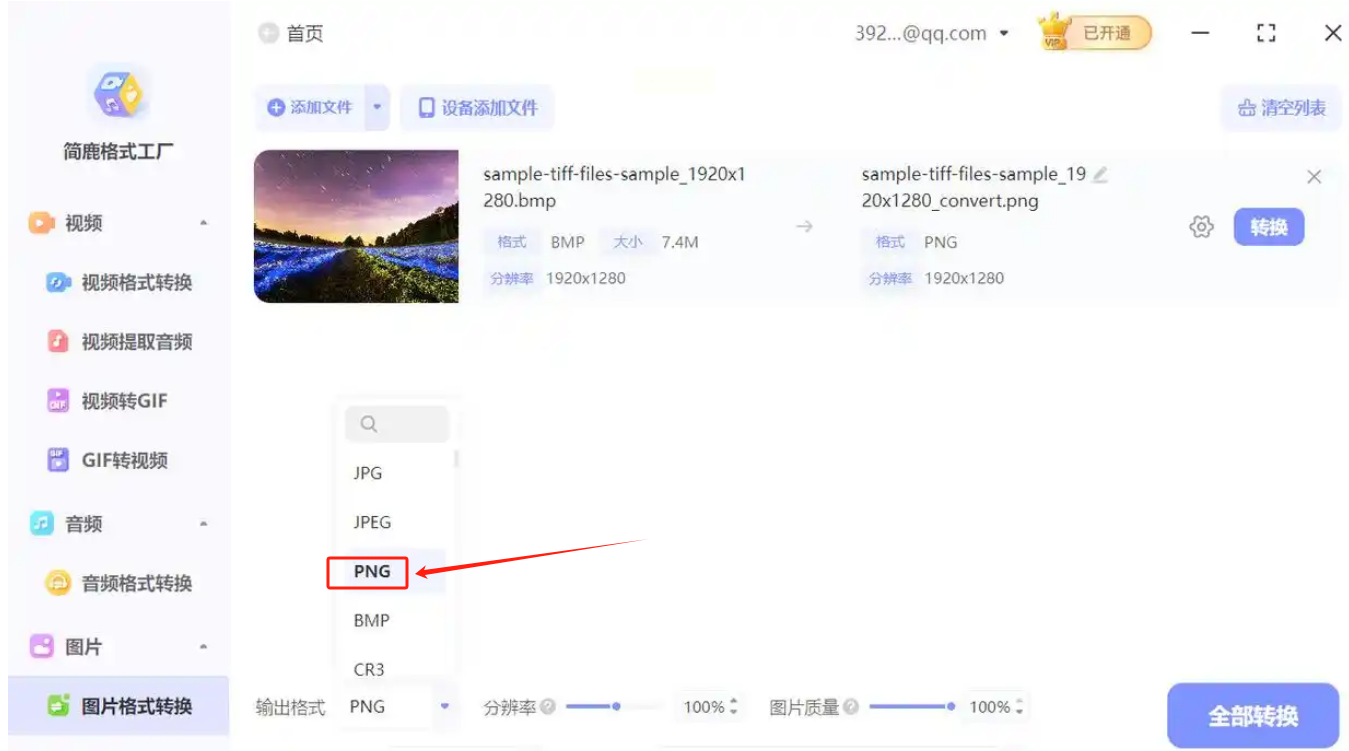
4. 选择输出路径
在界面下方的"输出目录"处,点击"浏览"按钮,选择一个你容易找到的位置(比如桌面新建的文件夹)。建议新建文件夹,方便后续整理转换后的图片,避免和原文件混淆。
5. 开始转换并查看结果
确认所有设置无误后,点击"全部转换"按钮。软件会自动开始工作,进度条会动态显示每张图片的转换进度。转换完成后,你会看到一个醒目的"转换成功"提示,点击"打开文件夹"就能立刻看到所有PNG图片啦~
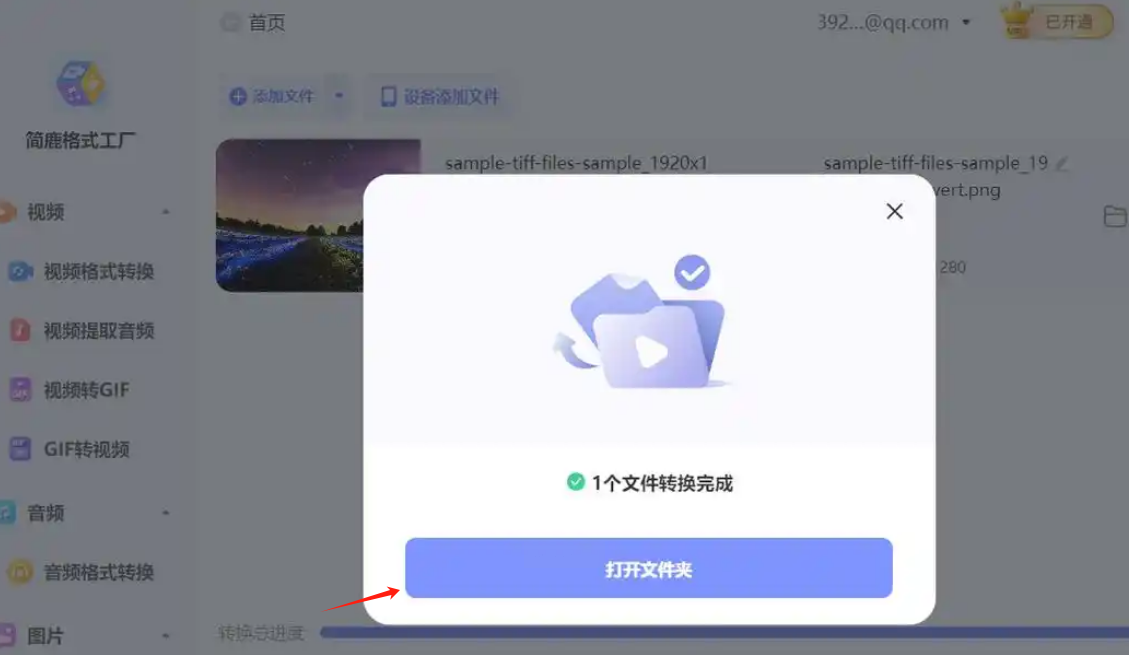
操作步骤详解:
1. 打开软件,选择图片工具
安装《核烁文档批量处理工具》后,双击启动。在主界面的功能区找到"图片工具"分类,点击进入。这个工具不仅能转换图片格式,还能处理PDF、文档等多种文件,堪称办公多面手!
2. 导入BMP图片
点击"图片转换为PNG"功能模块(这是专门针对格式转换的快捷入口)。然后选择导入方式:
- 点击"添加文件":逐个添加图片;
- 点击"从文件夹导入":直接扫入整个文件夹的BMP图片;
- 懒人专属:直接把BMP图片拖到软件界面下方的输入框里,嗖的一下就完成导入了!
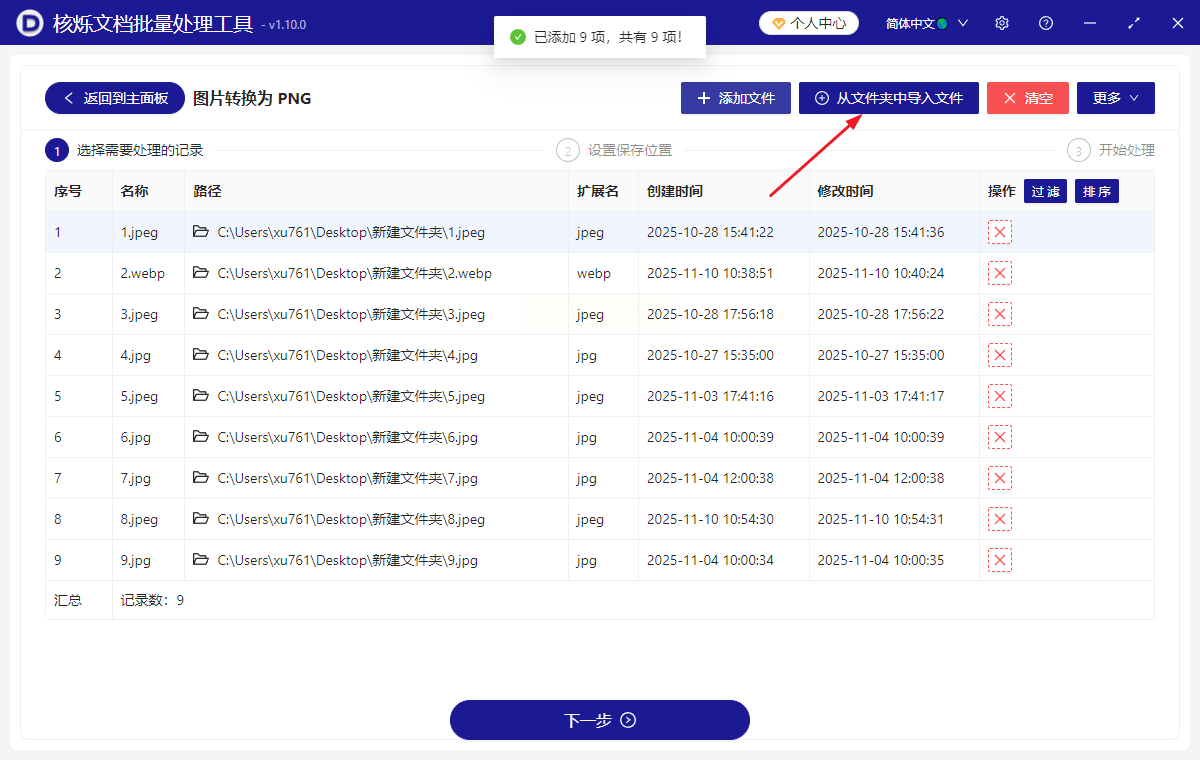
3. 设置输出参数
确认导入的图片没有问题后,点击"下一步"。这时候你可以在弹出的设置界面中调整PNG图片的参数:比如是否压缩、是否调整分辨率。如果需要同时调整图片大小,还能勾选"调整尺寸",输入宽度和高度数值。
4. 选择保存位置
在界面底部,点击"浏览"按钮,指定转换后PNG图片的保存路径。建议创建一个专门的文件夹,比如命名为"2023-10-转换PNG",方便以后查找。
5. 快速完成转换
所有设置完成后,点击"开始处理"按钮。软件会快速处理所有图片,你可以在进度条上看到每张图片的转换状态。完成后,点击红色的"打开文件夹"按钮,就能看到所有转换成功的PNG图片啦,是不是超有成就感?
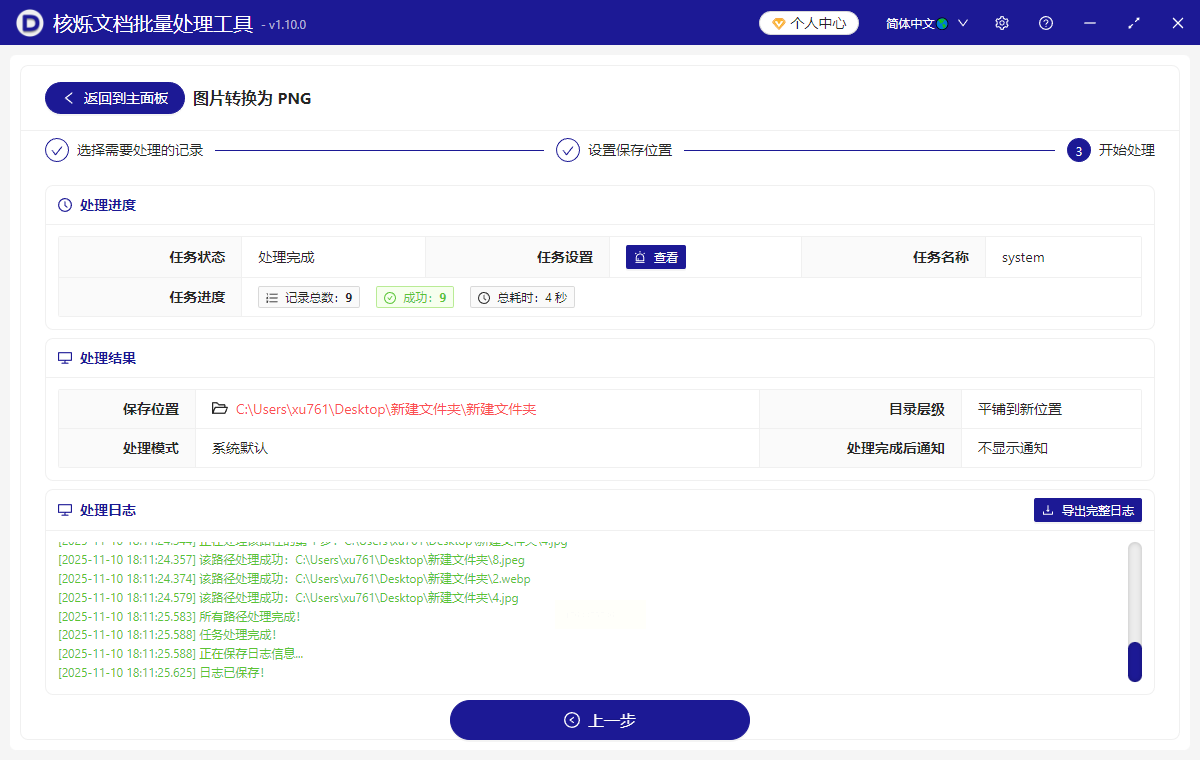
操作步骤详解:
1. 启动软件并打开图片
打开《Luminar》软件,点击左上角的"文件"菜单,选择"打开",在弹出的文件浏览器中找到要转换的BMP图片。如果你需要批量处理,记得先把所有BMP图片放在同一个文件夹里,这样可以一次性打开多个文件。
2. 进入导出设置
打开图片后,点击顶部菜单栏的"文件",选择"导出"。在导出设置窗口中,找到"格式"选项,选择"PNG"。这里可以调整图片的分辨率(比如设为300dpi打印用,或72dpi网页用)、色彩模式(RGB或CMYK),还能设置压缩质量,专业感十足!
3. 自定义导出路径
在"导出到"选项中,点击"浏览"选择保存位置。你可以勾选"替换同名文件"来避免重复,也可以在导出前给图片加个后缀名,比如"_PNG",方便区分原始文件。
4. 完成导出
点击"导出"按钮,软件会快速处理图片。处理完成后,你会在指定路径看到转换后的PNG图片。Luminar自带AI优化功能,转换后的PNG图片可能比原始BMP更清晰,色彩更饱满,适合需要高质量输出的场景~
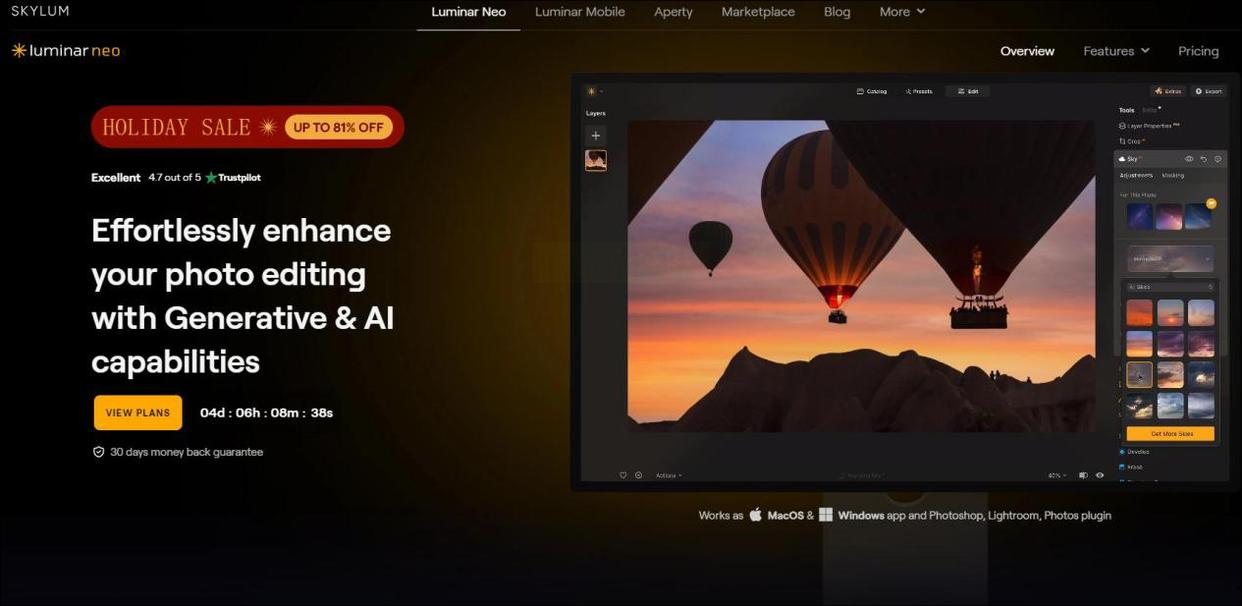
操作步骤详解:
1. 打开美图软件,进入批量处理
打开《美图秀秀》或类似的美图工具(注意选择正规版本,别下到山寨软件啦),在首页找到"批量处理"功能(一般在"图片美化"或"工具箱"里)。美图工具操作简单,即使是新手也能快速上手。
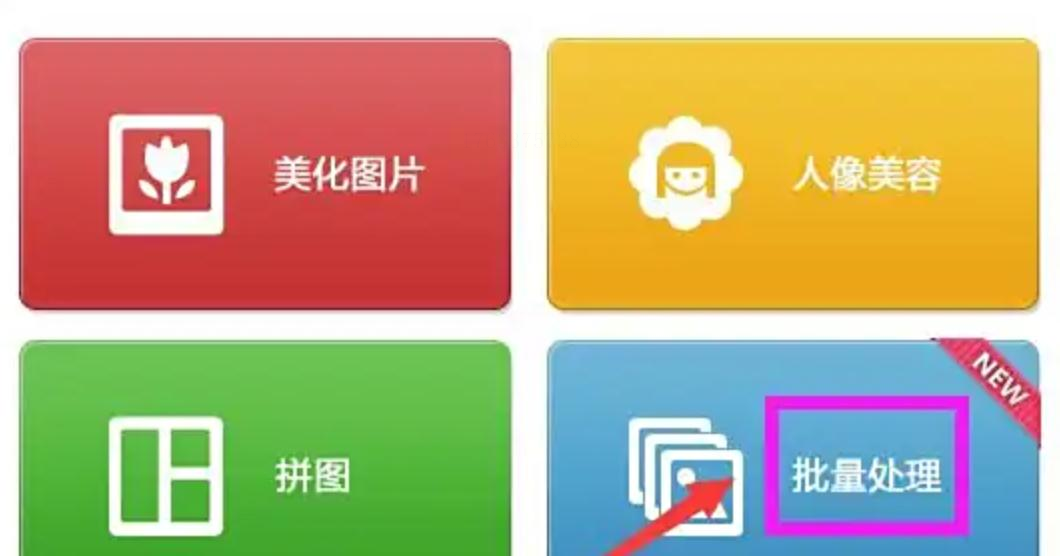
2. 批量导入图片
点击"添加图片",可以逐个选择BMP图片,也可以直接导入整个文件夹。图片添加后,会在界面中显示缩略图列表,你可以勾选或取消勾选要转换的图片,灵活选择。
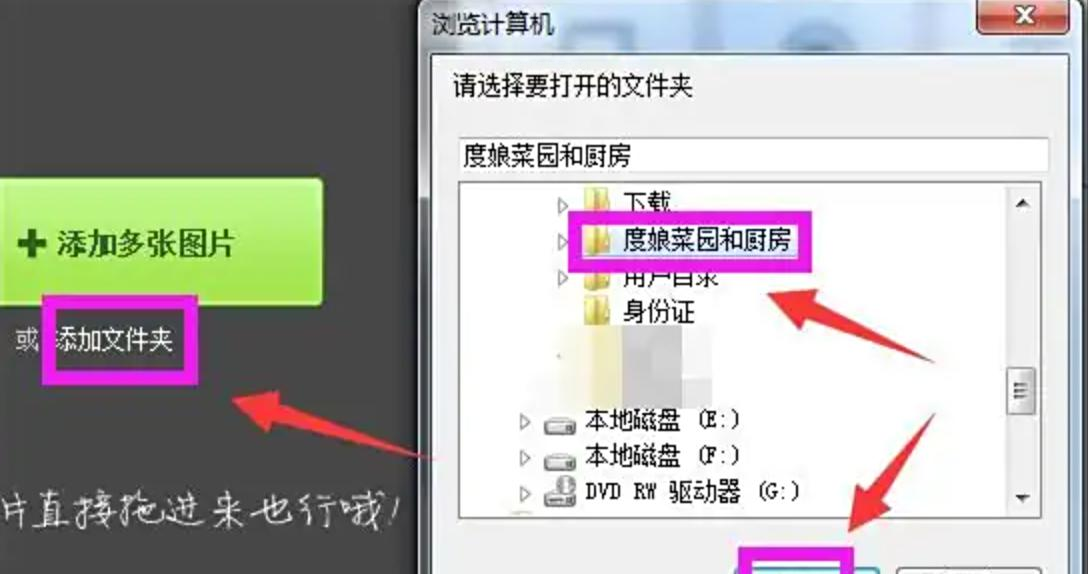
3. 设置输出格式
在右侧的"更多设置"里,找到"格式设置"选项。点击格式下拉框,选择"PNG"。如果图片需要调整大小,点击"尺寸调整",设置宽度和高度(比如把宽度设为800像素,适配大多数网页需求)。
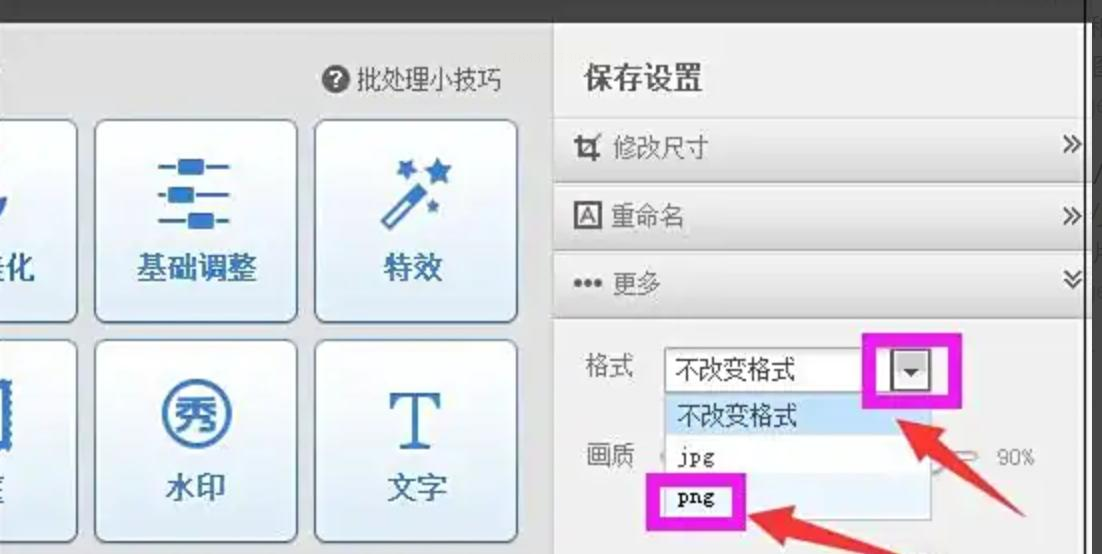
4. 选择保存路径与确认
在底部找到"保存到"选项,点击"浏览"选择一个文件夹。如果想直接覆盖原图,勾选"覆盖原图";不想覆盖就选择一个新文件夹。最后点击"保存",美图工具会自动开始批量转换,完成后会提示"转换完成",直接打开文件夹就能看到结果啦!
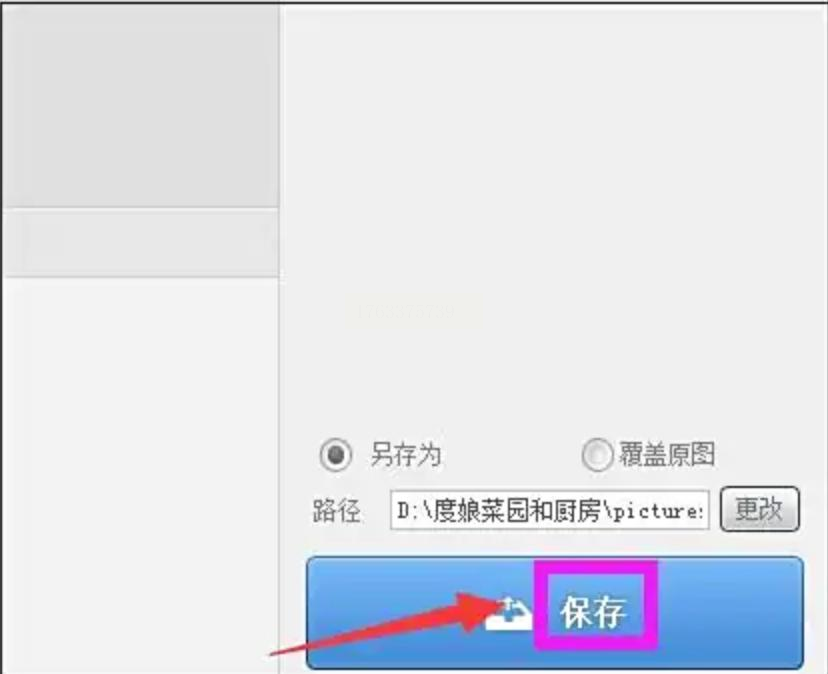
总结对比:哪种方法最适合你?
| 汇帮图片处理器 | 功能全面,批量处理快 | 设计师、开发者 | 简单 |
| 简鹿格式工厂 | 轻量化,专注格式转换 | 普通用户、学生 | 极简单 |
| 核烁文档工具 | 多格式处理,适合办公场景 | 职场人士、办公族 | 中等 |
| Luminar | 画质优化,专业级调整 | 摄影师、专业设计人员 | 稍复杂 |
| 美图工具 | 操作简单,适合日常快速处理 | 新手、手机端用户 | 超简单 |
实用小贴士:让转换效率再提升!
1. 批量操作的小技巧:把所有待转换的BMP图片放在同一个文件夹里,用"添加文件夹"功能一次性导入,省时省力!
2. 注意文件备份:转换前建议复制一份原始BMP图片,防止意外修改。
3. 格式选择建议:如果图片有透明区域,PNG格式一定要选;如果只是普通图片,JPG和PNG二选一(PNG会稍占空间,但画质更好)。
4. 处理后检查:转换完成后,最好抽查几张图片,看看是否有画质损失或尺寸错误,确保万无一失。
现在,你已经掌握了5种BMP转PNG的实用方法,无论是追求专业画质还是简单快速,都能找到合适的工具。记住,选择工具时要根据自己的需求:追求功能就用汇帮图片处理器,喜欢简单就用美图工具,想兼顾创意就用Luminar。告别手动转换的繁琐,让这些工具成为你的图片处理小助手,把节省下来的时间去做更有意义的事情吧!如果还有其他问题,欢迎在评论区交流,祝大家图片处理效率一路飙升~
如果想要深入了解我们的产品,请到 汇帮科技官网 中了解更多产品信息!
没有找到您需要的答案?
不着急,我们有专业的在线客服为您解答!

请扫描客服二维码